Omdat de beveiliging van jouw gegevens belangrijk is voor ons, kan je nu een nieuwe functie activeren om jouw My GS1 account beter te beschermen: twee-factor authenticatie (2FA)!
Hierdoor worden jouw persoonlijke gegevens nog beter beschermd.
Hoewel de activatie optioneel is, raden we het ten zeerste aan.
Raadpleeg ook onze FAQ
- Ga naar My GS1 en log in.
- Ga naar de tab Mijn account.
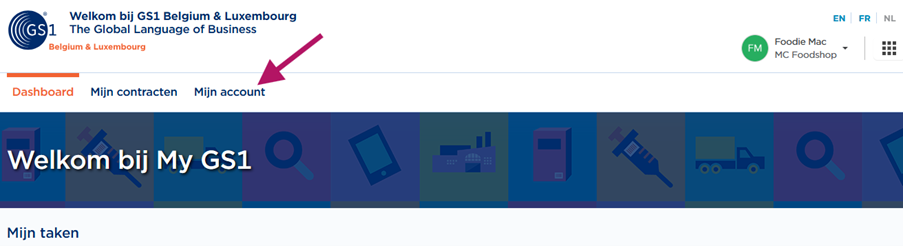
- Ga naar de tab Inloggegevens en druk op de oranje knop 2FA-authenticators instellen.

- Er verschijnt een pop-up met een QR-code. Scan deze met een authenticator-app (bijv. Microsoft Authenticator, Google Authenticator, Authy) en voer de gegenereerde code in.
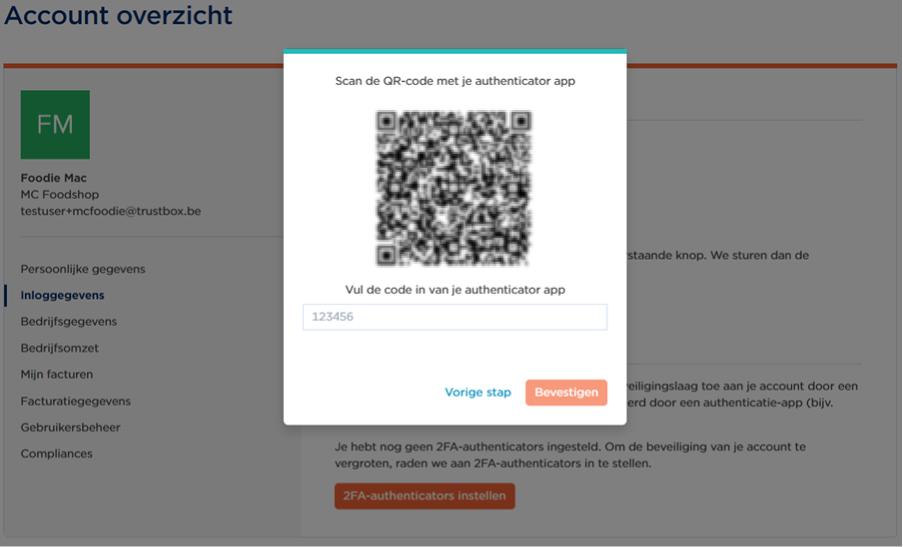
- Je bent helemaal klaar! De 2FA is nu zichtbaar op je scherm.
Je kan het op elk moment verwijderen met de knop Verwijder.
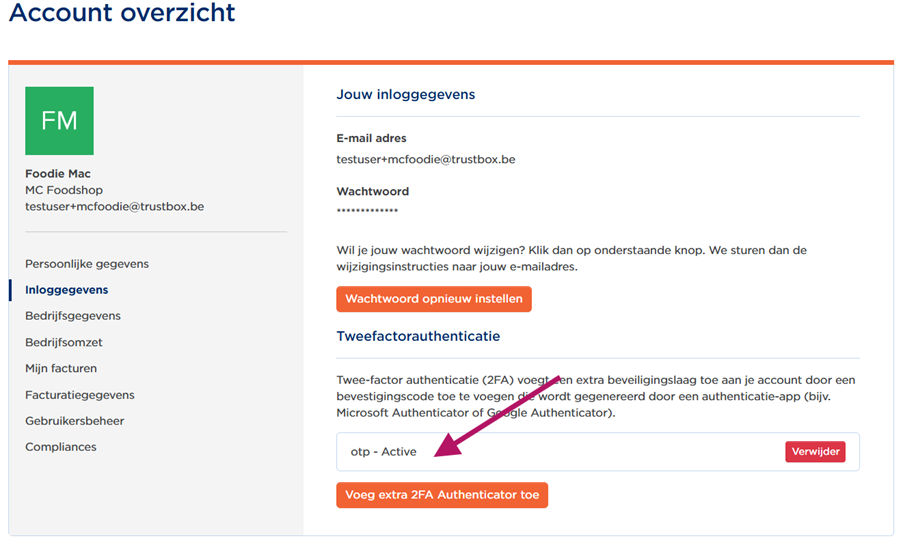
- De volgende keer dat je inlogt op My GS1, is een tweede verificatie vereist.
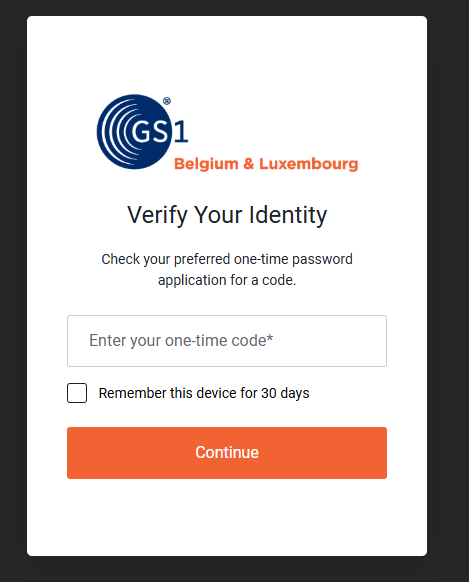
FAQ
De reden om uitsluitend een authenticator-app te gebruiken, is veiligheid:
- Authentificatie via e-mail is niet veilig aangezien veel mensen hetzelfde wachtwoord over verschillende platforms gebruiken. Dus als een aanvaller jouw My GS1 wachtwoord kan achterhalen, is de kans groot dat die ook aan jouw emails geraakt en zo alsnog 2FA kan omzeilen.
Er bestaan verschillende apps op de markt. Een paar voorbeelden hiervan zijn:
- Microsoft Authenticator;
- Google Authenticator;
- en Authy.
Heb je moeilijkheden met het inloggen via de authenticator app of je hebt de app niet meer en je wil inloggen?
Neem contact op met support@gs1belu.org, en vermeld in het onderwerp dat je problemen hebt met de authentificatie in MyGS1.
